Com uma conexão permanente à Internet, uma área de trabalho sem rosto em seu computador pode se transformar em um espaço de informações interativo. Com a ajuda de aplicativos especiais, você pode ler as notícias sem abrir o navegador, bater um papo nos populares mensageiros instantâneos, acompanhar as atualizações do feed dos seus amigos na rede social e ver a temperatura fora da janela. Os widgets de clima que informam sobre o clima lá fora estão disponíveis em uma ampla variedade de opções.
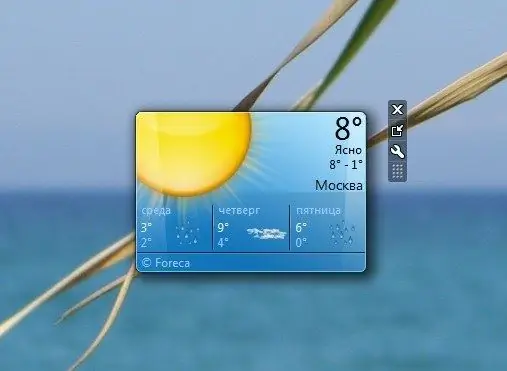
Instruções
Passo 1
Se o seu computador estiver executando o Windows 7, você não precisa nem mesmo baixar e instalar nada para que o widget do tempo apareça na sua área de trabalho - apenas ative o gadget correspondente e indique sua localização.
Passo 2
Para fazer isso, clique com o botão direito na área de trabalho e selecione o comando "Gadgets" no menu de contexto. Clique duas vezes no ícone do widget de clima e um widget aparecerá mostrando a temperatura atual.
etapa 3
Mova o cursor sobre o gadget e clique no ícone com a imagem de uma chave inglesa à direita dele. Na caixa de diálogo de configurações, especifique sua localização e, se sua localidade não estiver na lista, selecione a cidade mais próxima de você. Clique no botão "OK" para concluir a configuração do aplicativo.
Passo 4
Se você for usuário de uma das versões anteriores do sistema operacional Windows, use o programa Weather Reader gratuito, que funciona da mesma forma que os gadgets do Windows 7. Você pode baixar o aplicativo no site oficial do desenvolvedor em www.beregsoft. com.
Etapa 5
Depois de instalar o programa, será solicitado que você verifique se há uma conexão com a Internet e indique o local, onde as informações meteorológicas serão exibidas. Depois de concluir a configuração, você verá imediatamente o widget de clima em sua área de trabalho, que exibirá o clima atual.
Etapa 6
A qualquer momento, você pode clicar no widget na tela, abrindo a janela do programa com informações mais detalhadas sobre o clima. Aqui você pode ver a previsão por horas e dias, aqui você pode personalizar a aparência do informante e alterar outros parâmetros.






